Để thay đổi số chỉ nhịp cho bản nhạc, em chọn Menu Measures và chọn tiếp?
Hãy nhập câu hỏi của bạn vào đây, nếu là tài khoản VIP, bạn sẽ được ưu tiên trả lời.


| Câu lệnh | Viết tắt | Chức năng |
| Forward x | FD x | Tiến tới x bước |
| Back x | BK x | Lùi x bước |
| Left x | LT x | Quay rùa về phía bên trái x độ |
| Right x | RT x | Quay rùa về phía bên phải x độ |
| ARC a r | Tạo hình tròn với góc a và bán kính là r. Sau khi tạo xong rùa đứng yên tại chỗ. | |
| ARC2 a r | Tạo hình tròn góc a và bán kính r. Tạo tới đâu rùa đi theo tới đó. | |
| ELLIPSE x y | Tạo hình elip với 2 thông số, chiều ngang theo trục x chiều cao theo trục y, rùa đứng yên tại chỗ. | |
| ELLIPSE2 x y | Tạo hình elip với 2 thông số, chiều ngang theo trục x chiều cao theo trục y, rùa chạy theo đường ellipse. | |
| ELLIPSEARC | Độ dài cung x y z (z là độ) Ví dụ muốn vẽ 1 nửa vòng ellipse ở phía trước mặt rùa (90) lệnh như sau: ELLIPSEARC 180 150 80 90 | |
| CIRCLE r | Vẽ hình tròn bán kính r rùa đứng tại tâm. | |
| CIRCLE2 r | Vẽ hình tròn bán kính r rùa di chuyển theo đường tròn, sau khi hoàn thành rùa nằm trên đường tròn. |
Nhóm lệnh in kết quả thông báo
| Câu lệnh | Viết tắt | Chức năng |
| SHOW [nội dung kết quả muốn in] | Lệnh tương tự PR | |
| LABEL | Hiện ra kết quả | |
| Cleartext | CT | Làm sạch cửa sổ câu lệnh |
Nhóm lệnh về đồ họa và màu sắc
| Câu lệnh | Viết tắt | Chức năng |
| Penup | PU | Di chuyển rùa không để lại dấu vết. |
| Pendown | PD | Các lệnh di chuyển sau lệnh này ta sẽ thấy dấu vết của sự di chuyển. |
| PE | Chế độ xóa | |
| SetPenSize n | Thiết lập độ dày, mỏng của nét vẽ (n là độ dày, mỏng của nét vẽ). Lệnh này có thể thực hiện qua Menu Set → Pen Size … | |
| SetPC [R B G] | Thiết lập màu cho bút vẽ. Trị số từ 0-255 | |
| Setfloodcolor [R G B] | SETFC[R G B] | Cài đặt tô màu nền bằng Fill |
| FILL | Tô màu nền |
Thật tuyệt khi có thể tô màu cho các đối tượng, hình ảnh trong MSW Logo. Để làm việc này, bạn cần tham chiếu tới một bảng mã màu. Dưới đây là một ví dụ.
Nếu muốn thay đổi màu bút sang một trong số màu kể trên, bạn chỉ cần viết lệnh Setpencolor được theo sau bởi giá trị RGB phù hợp vào quá trình này trước khi lệnh đó nói cho con rùa biết nên vẽ đường nào.
Ví dụ: Setpencolor [ 0 255 255].
Hãy thử lệnh này cho các hình dạng bạn đã vẽ trong khi lập trình. Lưu ý, giá trị RGB chỉ mức độ màu sắc, đỏ, xanh lá và xanh dương mà bạn muốn kết hợp.
Ngoài ra, bạn cũng có thể tô màu yêu thích vào một hình khép kín. Để làm việc này, đầu tiên, bạn cần thiết lập màu sắc bằng lệnh setfc theo sau là các giá trị RGB phù hợp ở bảng trên. Hành động này sẽ nói cho con rùa biết màu bạn muốn tô vào hình dạng.
Để lấp đầy một hình dạng, bạn cần đặt con rùa vào bên trong hình đó. Sau đó, gõ lệnh fill để hoàn tất quá trình.
Nhóm lệnh điều khiển rùa và vị trí của rùa
| Câu lệnh | Viết tắt | Chức năng |
| Hideturtle | HT | Ẩn chú rùa |
| Showturtle | ST | Hiện chú rùa |
| SETPOS x y | Đưa rùa tới vị trí X,Y | |
| SETX x | Chuyển rùa sang ngang x >0 qua phải, x<0 là qua trái | |
| SETY y | Chuyển rùa lên nếu y>0, xuống nếu y<0 | |
| Xcor | Xem tọa độ x của rùa | |
| Ycor | Xem tọa độ y của rùa | |
| POS | Xem vị trí hiện tại | |
| CS | Xóa và đặt lại vị trí | |
| Clean | Xóa nét vẽ, giữ nguyên vị trí rùa | |
| HOME | Rùa về vị trí ban đầu | |
| HEADING | Độ xoay của rùa | |
| SetHeading | Quay rùa | |
| TOWARDS x y | Quay đầu rùa về hướng tọa độ x và y | |
| DISTANCE x y | Khoảng cách từ vị trí hiện tại tới tọa độ x y |
Các hàm toán học trong MSWLogo
Phép chia lấy dư MODULO a b, kết quả là dư của a/b.
Lấy phần nguyên của số INT. Ví dụ INT 8.2 được 8.
Căn bậc 2 của 1 số SQRT. Ví dụ SQRT 4 được 2.
Lũy thừa POWER: Ví dụ POWER 2 3 = tính 2*2*2.
PI số pi = 3.14159265358979.
~HT~
Đáp án là : REPEAT 100[REPEAT 900[ELLIPSE2 100 50] CIRCLE 100 FD 100 RT 90 LT 200
Các bạn làm thử đi !!!

Bước 1: Để trỏ chuột ở bất kì vị trí nào trên trang, nhấp chọn Page Layout -> Orientation -> Landscape để tiến hành xoay ngang trang giấy.
k mik nha bn
Bước 1: Để trỏ chuột ở bất kì vị trí nào trên trang, nhấp chọn Page Layout -> Orientation -> Landscape để tiến hành xoay ngang trang giấy.
k mik nha bn

Tham khảo :
- Cách đổi hình nền máy tính Windows 10 thông qua menu chuột phải Ngoài ra một cách khác để thay đổi hình nền máy tính Windows 10 là kích chuột phải vào hình ảnh bất kỳ mà bạn muốn sử dụng, đặt làm hình nền máy tính rồi chọn tùy chọn Set as desktop background (đặt làm hình nền) từ menu.
HT
tham khảo
Bước 1: Mở menu Start (biểu tượng cửa sổ), tiếp đó bạn hãy nhấp chuột vào tài khoản và chọn Change Account Settings. Bước 2: Ở mục Your info, bạn chọn Browse để tải hình ảnh từ máy tính lên. Bước 3: Chọn hình ảnh bạn muốn và nhấp vào Choose Picture. Bước 4: Vậy là bạn đã có thêm một bức ảnh đại diện mới rồi.

AFK là từ tiếng Anh được viết tắt của “Away From Keyboard”, dịch sang tiếng Việt là “rời khỏi bàn phím”

Bước 1: Tại trang slide bạn muốn chèn ảnh GIF, nhấn vào tab Insert. Chọn Picture > Chọn Online Pictures. Bước 2: Gõ tìm kiếm ảnh GIF bạn muốn chèn vào Slide > Chọn ảnh GIF > Nhấn Insert. Bước 3: Như vậy, bạn đã chèn ảnh GIF thành công.
Thêm ảnh GIF động vào trang chiếu
- Chọn trang chiếu bạn muốn thêm GIF hoạt hình.
- Trong tab Chèn của dải băng, bấm vào Ảnh.
- Trong hộp thoại Chèn Ảnh, dẫn hướng đến vị trí của ảnh GIF động bạn muốn thêm.
- Chọn tệp, rồi bấm Chèn hoặc Mở.
Mình tra trên google.

SP là điểm hỏi đáp
10 k =1 SP
nếu trả lời những người trên 10 SP và trl trên 4 dòng thì tăng nhanh hơn
HT


II. Cách nhận biết câu trả lời đúng
Trên diễn đàn có thể có rất nhiều bạn tham gia giải toán. Vậy câu trả lời nào là đúng và tin cậy được? Các bạn có thể nhận biết các câu trả lời đúng thông qua 6 cách sau đây:
1. Lời giải rõ ràng, hợp lý (vì nghĩ ra lời giải có thể khó nhưng rất dễ để nhận biết một lời giải có là hợp lý hay không. Chúng ta sẽ học được nhiều bài học từ các lời giải hay và hợp lý, kể cả các lời giải đó không đúng.)
2. Lời giải từ các giáo viên của Online Math có thể tin cậy được (chú ý: dấu hiệu để nhận biết Giáo viên của Online Math là các thành viên có gắn chứ "Quản lý" ở ngay sau tên thành viên.)
3. Lời giải có số bạn chọn "Đúng" càng nhiều thì càng tin cậy.
4. Người trả lời có điểm hỏi đáp càng cao thì độ tin cậy của lời giải sẽ càng cao.
5. Các bài có dòng chữ "Câu trả lời này đã được Online Math chọn" là các lời giải tin cậy được (vì đã được duyệt bởi các giáo viên của Online Math.)
6. Các lời giải do chính người đặt câu hỏi chọn cũng là các câu trả lời có thể tin cậy được.
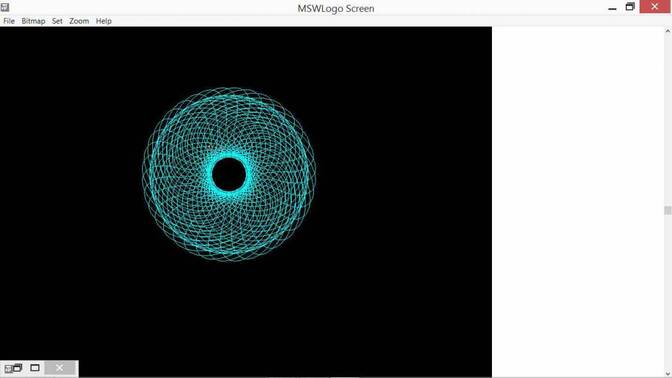
Chọn tiếp Time Signature.
Mình nghĩ thế
HT
Chọn Menu Measures và chọn tiếp Time Signature.